本期分享跟随戴戴戴师兄的个人空间-戴戴戴师兄个人主页-哔哩哔哩视频学习Excel的笔记。
所使用数据的部分截图如下:

所涉及到的专业术语如下:
CPC(Cost Per Click): 每产生一次点击所花费的成本。
GMV(Gross Merchandise Volume):是电商行业里的一个专业名词,指网站成交金额。
快捷键记录:
Ctrl+Shift+L: 表格进入筛选模式
win+左/右箭头: 分屏显示
一. 理解数据
1. 创建源数据副本
2. 查看数据的量级
3. 熟悉数据:Ctrl+Shift+L 表格进入筛选模式。
注:需要对数据产生好奇和疑问
二. 创建数据透视表
2.1 修改字段名
2.2 创建计算字段
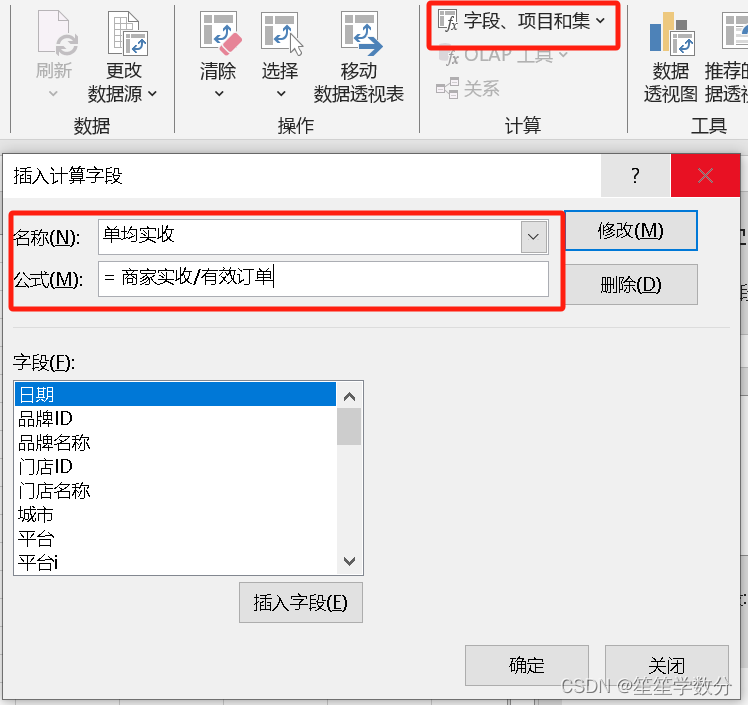
2.3 插入切片器

2.4 创建数据透视图
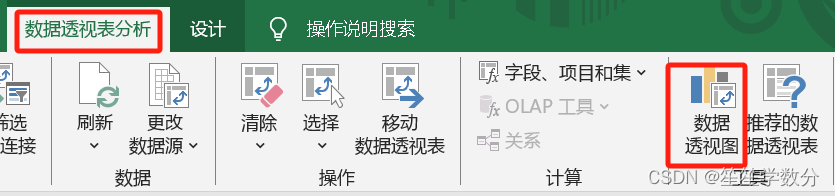
三. 常用函数
新建窗口:

3.1 sum - 求和

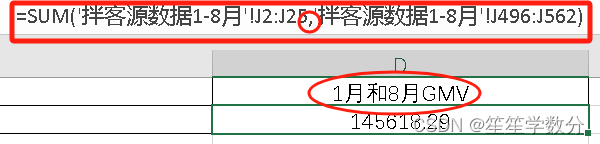
注1:日期格式
“1” 代表 “1900-01-01”,以此类推。

注2:智能填充
$:锁定某列或某行不发生改变。
复制单元格
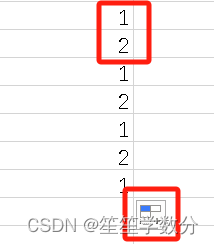
填充序列
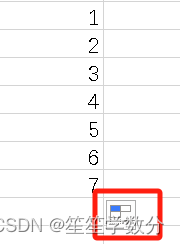
3.2 sumif -单条件求和
=sumif(条件,求和范围)

3.3 sumifs - 多条件求和
=sumifs(求和范围,条件1,条件2,...)
3.3.1 GMV

3.3.2 日同比
日期组合函数:
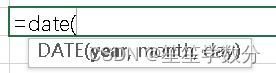
取出某一个日期的年月日(year,month,day):

取出上个月这一天的GMV

计算“日同比”:本月这天/上月这天-1

3.3.3 日环比
本日/上日-1

思考:减 1 一定会取到正确的日期吗?
EDATE

注:永远不要用Excel的“日期格式”存储日期
3.3.4 月环比
计算每个月第一天:day=1

计算每个月最后一天:月份加1,最后减1

计算“2020-01”的美团GMV

计算月环比:本月/上月-1
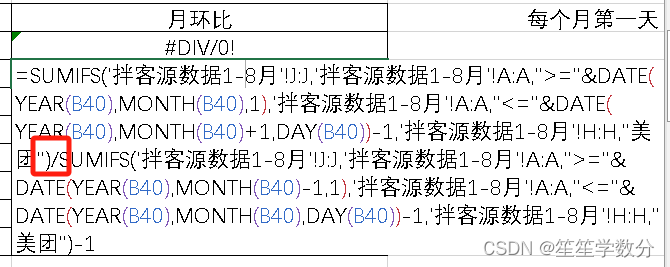
3.4 sum函数和subtotal函数的区别
subtotal函数可以随着筛选项变动

3.5 if函数
if嵌套举例


3.6 vlookup函数和数据透视表聚合
3.6.1 模糊查询
*:代表不定数量的字符
?:(英文输入状态下)代表一个字符,类似于占位符
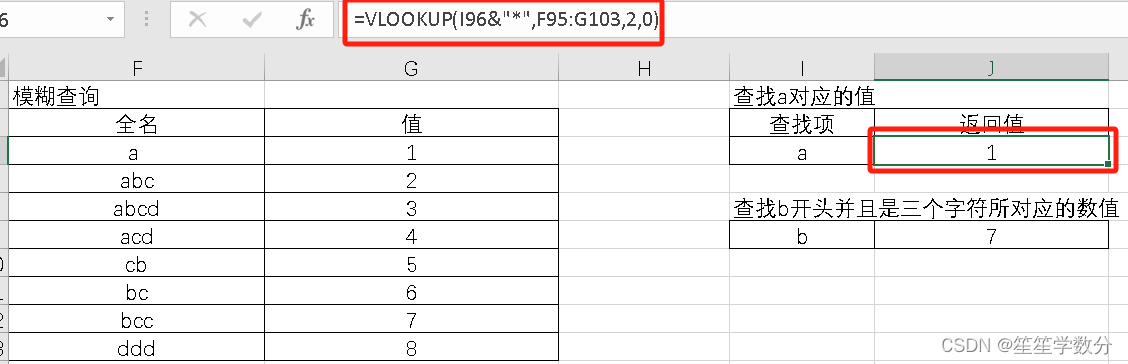
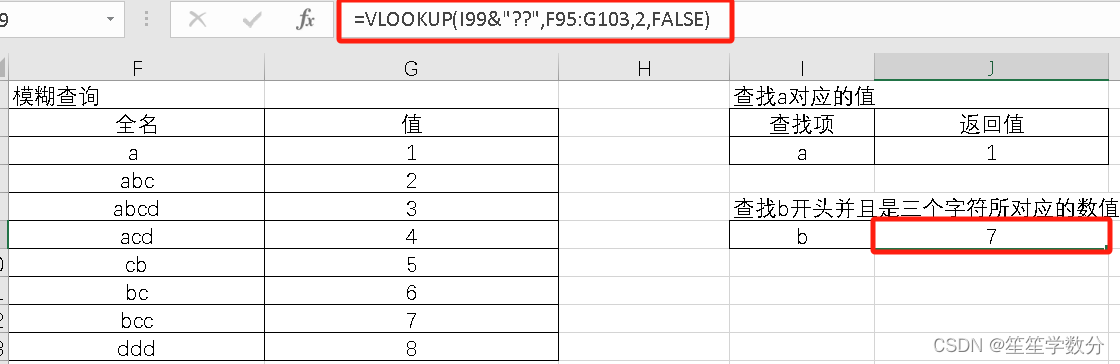
3.6.2 数据透视表匹配
注:"$"锁住匹配区域

3.7 index和match函数
match(查找项,查找区域,0):某一个字段在某一行或某一列(简单理解为只能是一维区域)的位置索引。

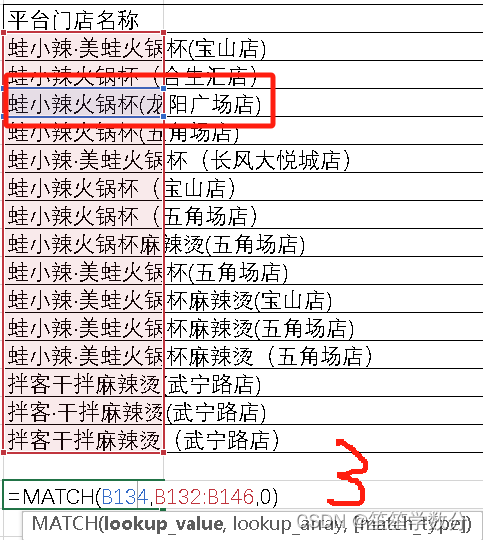

index(区域,行号,列号):


match()和index()的综合使用
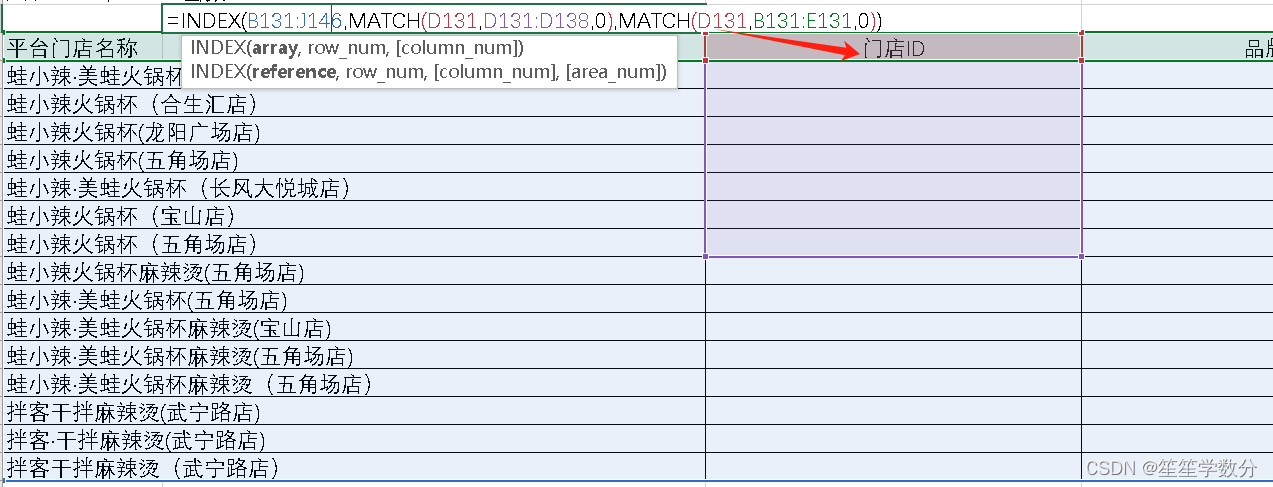
注:注意"$"的使用

重点理解:按照“平台门店名称”求“GMV”,“进店人数”,“下单人数”
sumifs(求和区域,条件1,...)
index():返回求和区域“GMV”列,“0”代表选择所有行,match()匹配“GMV”所在列
条件:“平台门店名称” = “***”

四. 心得体会
转化为自己的理解并进行练习。






















 1627
1627











 被折叠的 条评论
为什么被折叠?
被折叠的 条评论
为什么被折叠?








